WhatsApp Profil Resmini Kaydedmenin 6 Yolu
Yayınlanan: 2025-02-20Whatsapp tartışmasız en popüler mesajlaşma uygulamasıdır, o kadar çok telefonda bir temel uygulaması haline geldi. Mesajınızı yazmaya başlamadan önce, alıcının profil resmini veya DP'yi (ekran resmi) görüntülemek, gizlenmemeleri koşuluyla neredeyse alışılmıştır. Birisi profil resmini güncellediğinde de aynı şey geçerlidir. Sonuçta, insanların profil resimlerini sakladığı şey bu!
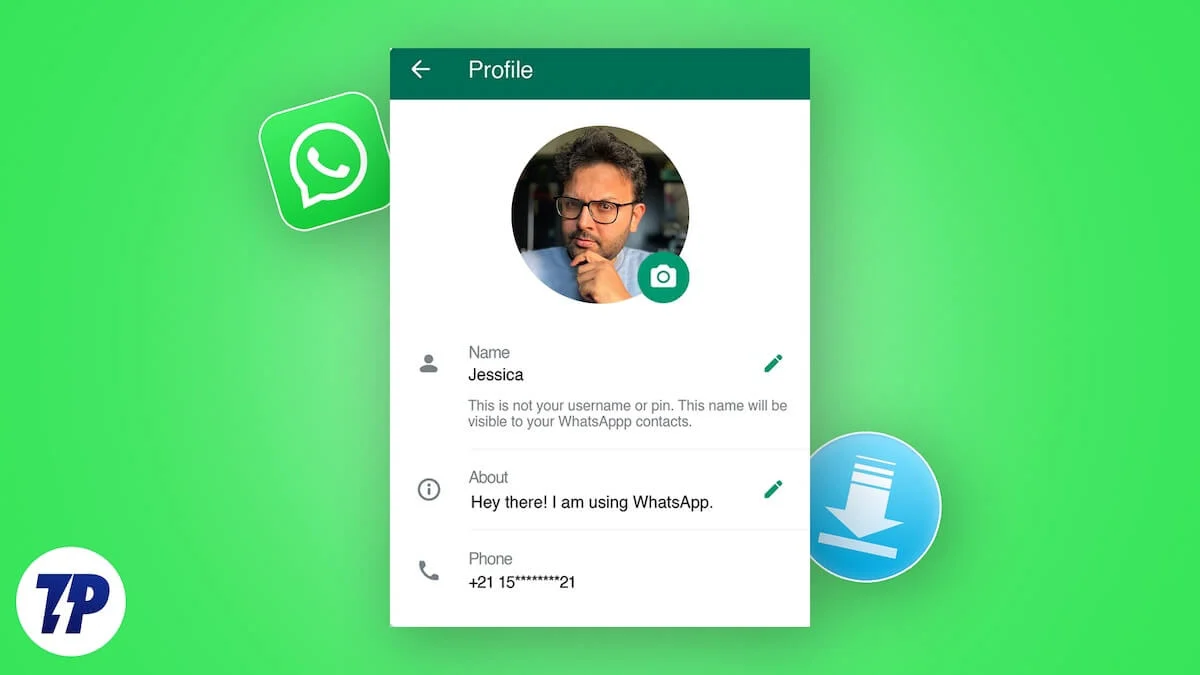
Birinin profil resmini kurtarmak istediğimiz yeterli örneğimiz vardı ve bunu yapma dürtüsünü de hissetmiş olmanız gerektiğinden eminiz. Ne yazık ki, WhatsApp bariz gizlilik endişeleri nedeniyle profil resimlerini kaydetmeye izin vermiyor. Ama korkmaz; Birinin WhatsApp profil resmini diğer tarafa bildirmeden kurtarmanın yeterli yolu vardır. Bunun hakkında daha fazla bilgi edinmek için okuyun.
İçindekiler
Birinin resimlerini rıza olmadan kötüye kullanmak yasadışıdır
Daha fazla ilerlemeden önce, WhatsApp'ın bir nedenden ötürü birisinin profil resmini kaydetmeyi kısıtladığını bilmelisiniz. Birinin profil resminin bir ekran görüntüsünü tıklayarak kendiniz kontrol edebilirsiniz, daha sonra “gizlilik ve telif hakkı için kısıtlanmış ekran görüntüleri” mesajı gösterileceksiniz. Birinin profil resmini kaydetmek etik dışıdır, ancak çevrimiçi olarak kamuya açıkladıkları için yasa dışı değildir. Yine, yasal uzman olmadığımız için yerel yetki alanınıza kontrol edilmesini talep ediyoruz.
Bununla birlikte, onu kötüye kullanmak ve isteklerinden sonra bile indirmeyi reddetmek yasadışıdır. Sonuçta, niyetleriniz diğer tarafa hiçbir şekilde zarar vermemelidir, bu nedenle WhatsApp profil resmini kaydetmeden önce izinlerini almanızı istiyoruz. Bununla birlikte, birinin WhatsApp profil resmini kurtarmanın altı etkili yoluna girelim.
WhatsApp Grup Profil Resimleri
WhatsApp, bireysel hesapların profil resimlerinin ekran görüntülerini tıklamaya kısıtlamalar getirmiş olabilir; Bunu kesinlikle grup simgeleri için yapabilirsiniz. Grup profili simgesini açmak, bir ekran görüntüsünü tıklamak ve resmi ayarlamak için kırpmak kadar kolaydır. Ancak, grup profili simgesi yüz içeriyorsa, gerekli kişinin izninin herhangi bir şekilde kullanılmadan alınması önerilir. Nasıl yapılır için aşağıdaki adımları izleyin.
- Akıllı telefonunuzda WhatsApp'ı açın.
- Resmini kaydetmek istediğiniz grubun grup simgesine tıklayın.
- Tam görüntüyü açmak için resme tekrar dokunun.
- Güç ve hacim aşağı tuşlarını birlikte tutarak bir ekran görüntüsünü tıklayın. Bunu yapmak, grup simgesinin bir ekran görüntüsünü tıklamanıza ve telefonunuzun galerisine kaydetmenize olanak tanır. Bir ekran görüntüsünü tıklama işleminin cihazınıza göre değişebileceğini unutmayın.
- Telefonunuzun galerisini açın ve çektiğiniz ekran görüntüsünü bulun.
- Düzenle seçeneğini tıklayın ve üst ve alt kenarların etrafındaki gereksiz kısmı kesmek için kırpma aracını kullanın.
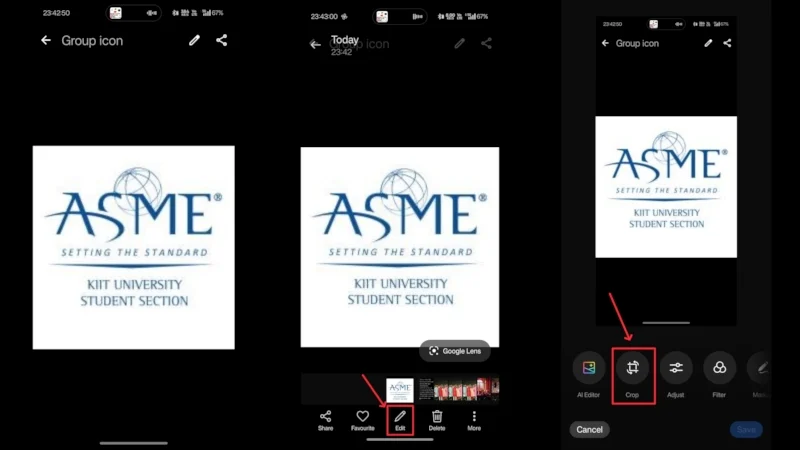
Bir resmi tıklamak için başka bir cihaz kullanın
Birinin profil resmini kaydetmek için en belirgin seçenek, başka bir cihazdan bir Snap'i tıklamaktır. Örneğin, başka bir telefonunuz veya bir arkadaşınız varsa, bir telefonda WhatsApp profil resmini açın ve diğer cihazı kullanarak bir fotoğrafını tıklayın.
Aksi takdirde, WhatsApp girişli bir dizüstü bilgisayarınız varsa, dizüstü bilgisayarınızdaki profil resmini açın ve akıllı telefonunuzu kullanarak bir fotoğrafını tıklayın. Elbette, kalite o kadar iyi olmayacak ve aslında, bir ekran görüntüsünden çok daha kötü, ancak bir WhatsApp profili resmini kaydetmenin en hızlı ve tek açık yolu.

Android'de WhatsApp Profili Fotoğraflar klasörü
Bir Android telefon kullanıyorsanız, telefonunuzun dosya yöneticisi bu durumda cankurtaran olabilir. Varsayılan olarak, telefonunuzun dosya yöneticisi WhatsApp için ayrı bir klasör oluşturur ve bunun içinde profil fotoğrafları için ayrı bir klasör oluşturulur. Şans sizin lehinize ise, daha önce görüntülenen profil resimleri klasöre kaydedilmiş olabilir. Alakalı bir şey bulmak mümkün olmasa da, denemenin bir zararı yoktur.
- Telefonunuzun dosya yöneticisini açın.
- Arama çubuğunda “ WhatsApp Profili Fotoğrafları ” nı arayın.
- Klasörü açın ve varsa gerekli profil fotoğrafına erişin.
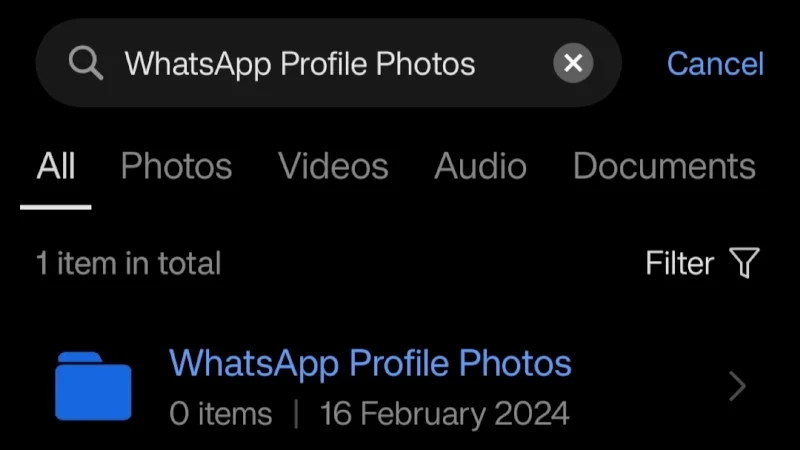
Whatsapp PC Uygulaması
Bunu zaten biliyor olabilirsiniz, ancak WhatsApp uygulaması hem Windows hem de Mac için PC dahil birkaç platformda kullanılabilir. Android ve iOS cihazları için zaten bir uygulama olduğu için bunun nasıl yardımcı olduğunu merak ediyorsanız, PC'nin ekran görüntüsü kısıtlamaları olmadığını bilmek merak edilir. Bu nedenle, herhangi bir engel olmadan bir ekran görüntüsünü kolayca tıklayabileceğiniz için temelde hedefe ücretsiz bir yoldur. Bunu yapmak için -
- Henüz yapmadıysanız, WhatsApp uygulamasını Windows veya Mac cihazlarınıza yükleyin ve ekrandaki talimatları kullanarak hesabınıza giriş yapın.
- Kaydetmek istediğiniz kişinin profil resmini açın.
- Bir Windows PC kullanıyorsanız, klavye kısayolu Win + Shift + S'yi kullanarak bir ekran görüntüsü tıklayın. Bir Mac için, bir ekran görüntüsünü tıklamak için klavye kısayolu kayması + komut + 3 kullanın.
- Sonunda kesintisiz bir olay olması için resmi olarak kırpın.
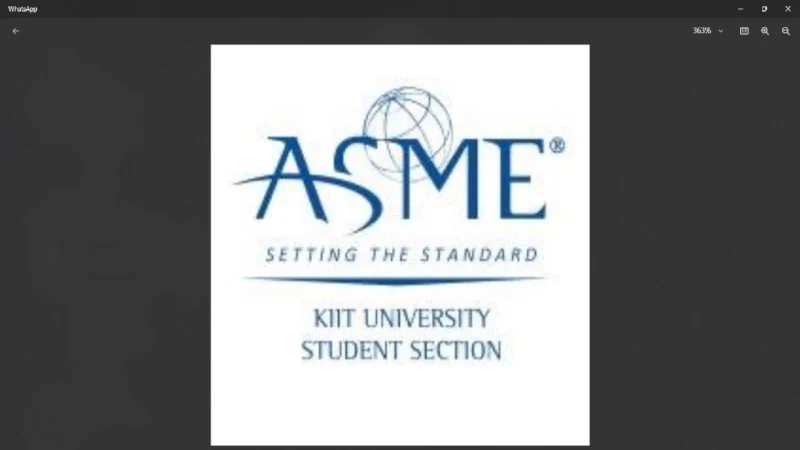
Whatsapp Web
Bir ekran görüntüsünü tıklamak için ayrı bir uygulama yüklüyorsanız, sizin için çok fazla ses çıkarıyorsa, WhatsApp Web'i kullanarak aynı şeyi yapabilirsiniz. WhatsApp Web, video ve sesli arama özelliklerini kaçırması dışında WhatsApp PC uygulamasına benzer. Ne olursa olsun, PC platformlarında ekran görüntüleri alma yeteneğini kısıtlamaz, bu yüzden tıpkı WhatsApp PC uygulamasında olduğu gibi yaparsınız. Bunun için -
- WhatsApp Web'i daha önce kullanmadıysanız, bu web sitesini ziyaret edin ve ekrandaki talimatları kullanarak WhatsApp hesabınıza giriş yapın.
- Kaydetmek istediğiniz kişinin profil resmini açın.
- Bir Windows PC kullanıyorsanız, klavye kısayolu Win + Shift + S'yi kullanarak bir ekran görüntüsü tıklayın. Bir Mac için, bir ekran görüntüsünü tıklamak için klavye kısayolu kayması + komut + 3 kullanın.
- Sonunda kesintisiz bir olay olması için resmi olarak kırpın.
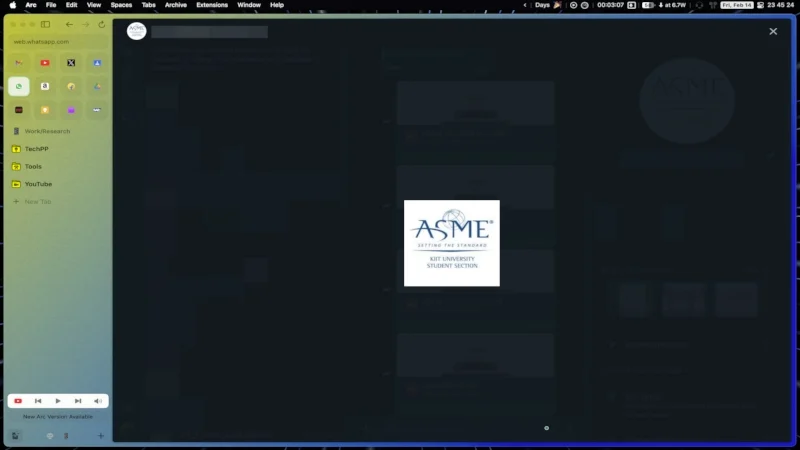
WhatsApp Profil Resmini Kaydetmek İçin Çevrimiçi Araçlar
Yalnızca gizlilik endişelerini içerdiği için son çare olarak kullanılmasına rağmen, internette profil resimlerini doğrudan indirmenize yardımcı olabilecek geniş web siteleri alabilirsiniz. Bu yöntem için başka bir ön koşul olarak, WhatsApp profil resmini kaydetmek istediğiniz numaranın kamuya açık olması gerektiğinden emin olmalısınız. Bu, hesabın profil resminin gizli olmaması gerektiği anlamına gelir.
Hesabın herkese açık olup olmadığını kontrol etmenin doğrudan bir yolu olmasa da, numarayı cihazınızdaki numarayı sildikten sonra hesap profili resminin hala görünüp görünmediğini kontrol edebilirsiniz. Evet ise, profil resminin gizli olmadığı ve gitmekte fayda var. Aksi takdirde, bu yöntem çalışmaz. Bunu yapmak için -
- Çevrimiçi WhatsApp Profil Resim İndiricisini ziyaret edin. Tavsiyemiz Toolzin'in WhatsApp Profil Resim İndiricisi olacaktır.
- Gerekli WhatsApp hesabının cep telefonu numarasını girin. Diğer tarafın telefon numarasını paylaşmayı içerdiğinden, denemeden önce iki kez düşünün.
- Şimdi indirmeye tıklayın ve resmin yüklenmesini bekleyin.
- Profil resmini cihazınıza kaydetmek için DP'yi kaydedin .
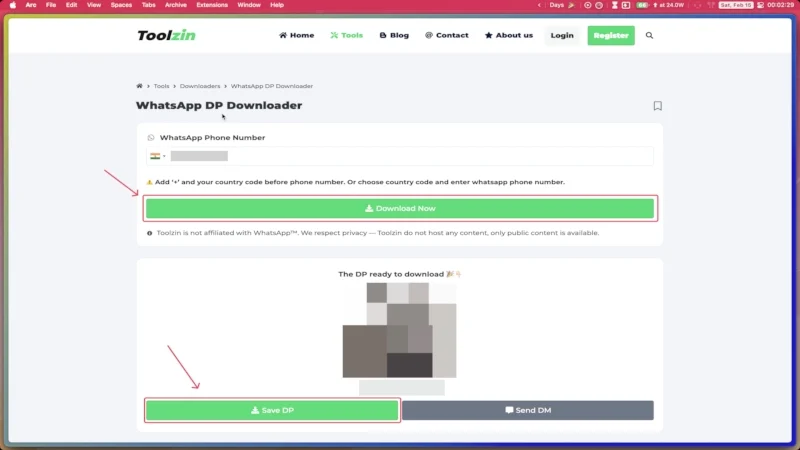
WhatsApp Profil Resmini Kaydedmenin En Kolay Yolları
WhatsApp, profil resimlerini bariz nedenlerle kaydetmesine izin vermese de, terlemeden bunu yapmak için yeterli yöntem vardır. Ancak, rızası olmadan birinin resimlerini kötüye kullanırsanız, sizi alabileceğiniz potansiyel sıkıntılar konusunda uyarmalıyız. Bu nedenle, en iyi adım, görüntüyü kullanmadan önce profili doğrudan veya en azından diğer tarafın rızasını istemek olacaktır.
En kolay yöntem, başka bir cihaz kullanarak bir resmi tıklamanın eski okul yolu olmaya devam ediyor, ancak her zaman mümkün değil. Bir sonraki en iyi seçenek WhatsApp Web veya PC uygulamasına giriş yapmak ve doğrudan bir ekran görüntüsü yakalamak olacaktır. Gerçekten gerekli olmadıkça, gizlilikle ilgili riskleri içerdiğinden, çevrimiçi araçları kullanarak birisinin profil resmini çıkarmanın başka türlü başarısız olduğunu önermeyiz.
